|
|
TEXTO |
Aquí se encuentran las herramientas para insertar, modificar y borrar textos en el diseño.
Esta orden nos permite insertar un texto en el dibujo.
El programa pide, en primer lugar, un "punto de inserción" para el texto, y a continuación, aparece el mensaje "indique ángulo", que será el ángulo de rotación del texto.
Tras esto aparecerá un recuadro en pantalla en el que podemos escribir el texto deseado, darle un tamaño en el campo Altura, su altura desde el suelo o Elevación, e indicar el "plano" o "capa" del diseño al que va a pertenecer dicho texto (texto, símbolos eléctricos, símbolos fontanería, símbolos gas, otros símbolos o cotas). De esta forma, desactivando dicha capa en "Activar / Desactivar elementos", desactivaremos también el texto.
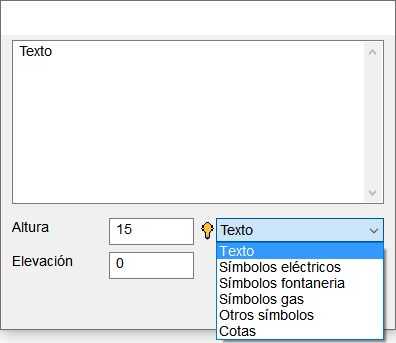
Tras pulsar sobre esta opción, y seleccionar el texto a cambiar, Autokitchen® muestra una ventana similar a la de inserción de texto, donde se modifican los datos. Una vez modificados pulsaremos sobre "Aceptar".
Permite aumentar el tamaño de cualquier texto en un 25%, y para ello el programa muestra el mensaje "Señalar texto". Simplemente pulsaremos con el ratón sobre el texto a ampliar, y a continuación el programa visualiza dicho texto ampliado. Podemos repetir sucesivamente esta orden para ampliar más de un 25% el tamaño.
Funciona igual que la orden anterior, reduciendo en este caso el texto seleccionado un 25% de su tamaño.
Permite copiar el texto seleccionado. Simplemente seleccione el texto a copiar y la ubicación de la copia.
Permite modificar la ubicación de cualquier texto, y para ello el programa, una vez seleccionado el texto que deseamos mover, muestra el mensaje "Punto de base del desplazamiento", esperando que el usuario pulse sobre el primer punto del texto seleccionado que define el desplazamiento. El siguiente mensaje, "Segundo punto del desplazamiento", indica que pulsemos el punto final del desplazamiento.
Permite definir una nueva posición angular para un texto, tomando como centro el origen del mismo. Tras elegir esta opción y seleccionar el texto, Autokitchen® muestra el siguiente cuadro:
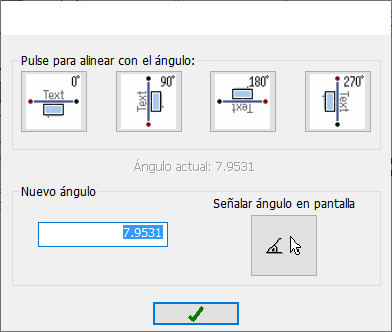
En el interior aparece una casilla en blanco para introducir el ángulo que queremos aplicar al texto. Recordemos que si tomamos como referencia las manillas de un reloj, Autokitchen® considera que a las 3 la manilla está a 0 grados, a las 12 a 90 grados, a las 9 a 180 grados, y las 6 a 270 grados. Así, el programa permite introducir al ángulo del texto de las siguientes maneras:
- Introducir un ángulo con el teclado y aceptar a continuación.
- Definir la nueva posición angular pulsando directamente sobre la pantalla
 .
. - Colocar el texto en posición horizontal o vertical simplemente pulsando sobre uno de los cuatro botones superiores.
Permite borrar Texto insertado desde la opción Dibujar Texto. Si deseamos borrar una anotación insertada desde "Cotas", tendremos que utilizar la orden "Borrar Cualquier Elemento".










